VRO-Dateien sind ein spezieller Dateityp, der für DVD-Live-Streaming verwendet wird. Da diese Dateien nicht von allen Playern geöffnet werden können, ist die beste Lösung, sie in ein kompatibleres Format zu konvertieren. Wenn auch Sie nach Möglichkeiten suchen, diese Dateien abzuspielen und zu konvertieren, lesen Sie unten weiter.
Wie kann man die VRO Datei abspielen und konvertieren?
Testen Sie den UniConverter jetzt kostenlos - VRO-Dateien mühelos abspielen und konvertieren.
In diesem Artikel
Teil 1. Was ist eine VRO-Datei
Die VRO-Datei ist eine spezielle Datei, die Echtzeit-Streaming von DVDs ermöglicht. Dieses Dateiformat wird auch für Aufnahmen verwendet, die mit bestimmten Camcordern gemacht werden. VRO-Dateien enthalten die eigentlichen Video- und Audiodaten, aber um den Speicherort der VRO-Datei zu finden, damit sie geöffnet werden kann, benötigt der DVD-Player eine IFO-Datei.
Teil 2. 3 Lösungen zum Öffnen von VRO-Dateien
VRO-Dateien sind spezielle Dateitypen, die nicht mit allen normalen Playern und Geräten geöffnet und abgespielt werden können. Sehen Sie sich die 3 besten Lösungen zum Öffnen von VRO-Dateien unten an.
Lösung 1. Kostenloser VRO-Player des Wondershare UniConverters
Eine der besten Lösungen zur problemlosen Wiedergabe von VRO-Dateien auf Ihrem Windows- und Mac-System ist der integrierte Player vom Wondershare UniConverter. Der Player ermöglicht das Öffnen und Abspielen der Dateien in hoher Qualität und erlaubt auch das Hinzufügen mehrerer Dateien zur Erstellung einer Wiedergabeliste. Außerdem werden mehrere Wiedergabeoptionen unterstützt, wie z.B. vorheriges und nächstes Video, Anpassung der Videogeschwindigkeit, Anpassung der Videolautstärke, Hinzufügen von Untertiteln, Aufnahme des Bildschirms und Wiedergabe im Vollbildmodus.
Der Wondershare UniConverter ist eine umfangreiche Video-Toolbox, die neben der Videowiedergabe auch andere Aufgaben wie die Konvertierung von Videos in mehr als 1.000 Formate, Videokomprimierung, Bearbeitung, Download, DVD-Brennen und vieles mehr unterstützt.
Schritte zur Wiedergabe von VRO-Dateien mit dem Wondershare UniConverter Video Player
Schritt 1 Wondershare Video Player starten und VRO-Video hinzufügen
Auf Ihrem Windows- oder Mac-System klicken Sie auf die Player Registerkarte auf der linken Seite des Fensters und dann auf die "Datei öffnen"-Schaltfläche oder das "Dateien hinzufügen"-Symbol auf der rechten Seite, um die VRO-Datei auf Ihrem System zu suchen und zu importieren.
Sie können mehrere Dateien hinzufügen, um eine Wiedergabeliste zu erstellen.
Schritt 2 Einstellungen für die Wiedergabe auswählen
Die hinzugefügten Videodateien werden auf der Benutzeroberfläche auf der linken Seite unter der Wiedergabeliste Registerkarte angezeigt. Sie können die Reihenfolge des Videos durch Ziehen und Verschieben der Datei anpassen und bei Bedarf auch löschen.
Am unteren Rand der Benutzeroberfläche finden Sie Optionen zum Anpassen der Videowiedergabe, der Lautstärke, der Untertitel, der Bildschirmaufnahme und des Vollbilds.
Schritt 3 VRO-Datei abspielen
Wenn Sie alle Einstellungen vorgenommen haben, klicken Sie auf das Wiedergabesymbol, um das Video abzuspielen.
Wondershare UniConverter - VRO-Dateien mühelos abspielen und konvertieren für Windows und Mac.
Bearbeiten Sie Videos auf dem Mac durch Trimmen, Zuschneiden, Hinzufügen von Effekten und Untertiteln.
Konvertieren Sie Videos in jedes Format mit 90-facher Geschwindigkeit.
Komprimieren Sie Ihre Video- oder Audiodateien ohne Qualitätsverlust.
Ausgezeichneter smarter Trimmer zum automatischen Schneiden und Teilen von Videos.
Schöner KI-fähiger Untertitel-Editor zum automatischen Hinzufügen von Untertiteln zu Ihren Lernvideos.
Laden Sie beliebige Online-Videos für den Unterricht von mehr als 10.000 Plattformen und Webseiten herunter.
Lösung 2. Apple QuickTime Player mit MPEG-2-Wiedergabekomponente
Ein weiterer Player, der mit dem Öffnen und Abspielen von VRO-Dateien kompatibel ist, ist der Apple QuickTime Player mit der Komponente MPEG-2 Playback. Dies ist ein kostenloser Media Player, der mit macOS gebündelt ist und die Wiedergabe einer großen Anzahl von Formaten unterstützt. Die Benutzeroberfläche des Tools ist einfach und eine Reihe von zusätzlichen Funktionen werden ebenfalls unterstützt.
Die Dateierweiterung der VRO-Datei kann in MPG geändert werden, was die Gesamtstruktur der Datei nicht verändert und sie mit dem Apple QuickTime Player mit MPEG-2-Komponente kompatibel macht.
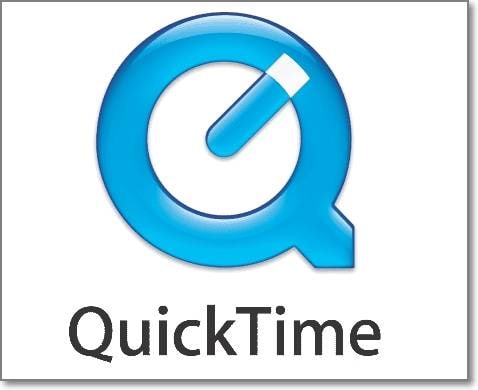
Lösung 3. VideoLAN VLC Media Player
Der VideoLAN VLC Media Player ist ein weit verbreitetes Player Tool, das fast alle Multimedia-Formate, Streaming-Protokolle und andere Dateien, einschließlich VRO, unterstützt. Mit diesem kostenlosen, open-Source und plattformübergreifenden Player können Sie Ihre VRO-Dateien öffnen und abspielen. Die Benutzeroberfläche ist einfach und die Qualität der Videowiedergabe ist ebenfalls gut.
Darüber hinaus unterstützt das Tool auch andere grundlegende Aufgaben wie die Dateikonvertierung, das Ändern von Dateiparametern und mehr.
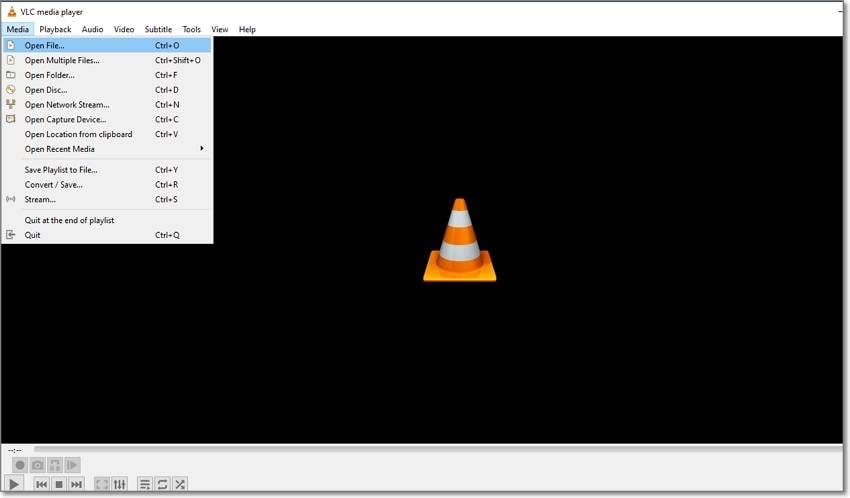
Teil 3. Wie kann ich VRO in MP4 konvertieren?
VRO ist ein seltenes Format, das nicht auf allen Arten von Playern und Geräten geöffnet und abgespielt werden kann. Damit Sie VRO-Dateien problemlos abspielen und bearbeiten können, müssen Sie sie in ein kompatibleres Format wie MP4 konvertieren. Für diese Konvertierungsaufgabe benötigen Sie ein gutes Converter Tool.
Um Ihre VRO-Dateien in hoher Qualität und mit zusätzlichen Funktionen zu konvertieren, empfehlen wir den Wondershare UniConverter als das beste Tool. Mit der Unterstützung für die Stapelverarbeitung sorgt die Software dafür, dass mehrere Dateien in hoher Qualität und mit hoher Geschwindigkeit konvertiert werden.
Hauptmerkmale der Software - Desktop VRO Converter
- Unterstützung von über 1.000 Formaten und Geräten für die Dateikonvertierung, einschließlich VRO in MP4.
- Stapelverarbeitung zur gleichzeitigen Konvertierung mehrerer Dateien.
- Verlustfreie Qualitätskonvertierung bei hoher Geschwindigkeit.
- Integrierter Editor zum Anpassen der Videos mit Funktionen wie Zuschneiden, Schneiden, Trimmen und mehr.
- Weitere Funktionen sind Video-Download, Komprimierung, Aufnahme, DVD-Brennen, ein integrierter Player und mehr.
- Kompatibel mit Windows und Mac.
Schritte zum Konvertieren von VRO in MP4 mit dem Wondershare UniConverter
Schritt 1. Starten Sie den Wondershare UniConverter und fügen Sie VRO-Dateien hinzu.
Öffnen Sie die installierte Software auf Ihrem System und wählen Sie in der Hauptoberfläche die Converter Registerkarte. Klicken Sie auf das + Zeichen oder das "Dateien hinzufügen" Symbol, um die zu konvertierenden VRO-Dateien zu durchsuchen und zu importieren. Sie können Dateien auch per Drag & Drop verschieben und mehrere Videos hinzufügen.
Schritt 2. Wählen Sie MP4 als Zielformat
Erweitern Sie das Dropdown-Menü auf der Ausgabeformat Registerkarte in der rechten unteren Ecke und wählen Sie in der Video Liste das gewünschte Zielformat MP4. Behalten Sie die Auflösung der Originaldatei bei oder wählen Sie eine der verfügbaren Optionen.
Schritt 3. VRO in MP4 konvertieren
Wählen Sie auf der Datei-Speicherort Registerkarte, den Desktop-Ordner, in dem die konvertierte Datei gespeichert werden soll und klicken Sie schließlich auf die Schaltfläche "Alle starten", um den Konvertierungsprozess zu starten.
Nachdem der Vorgang abgeschlossen ist, können Sie die konvertierten Dateien im Desktop-Ordner oder auf der Fertig Registerkarte auf der Benutzeroberfläche überprüfen.
Teil 4. FAQs zu VRO-Dateien
1. Kann VLC die VRO-Datei abspielen?
Ja, VLC unterstützt das Öffnen und Abspielen von VRO-Dateien.
2. Wie kann ich eine VRO-Datei auf dem Mac abspielen?
VRO-Dateien können auf Ihrem Mac-System mit dem Apple QuickTime Player abgespielt werden, der über eine MPEG-2-Wiedergabekomponente verfügt. Eine weitere schnelle und einfache Alternative für die Wiedergabe der Dateien auf dem Mac-System ist der Wondershare UniConverter Player.
3. Wie kann ich VRO-Dateien öffnen?
Um VRO-Dateien auf Ihrem Windows- und Mac-System zu öffnen und abzuspielen, benötigen Sie einen kompatiblen Player. Einige dieser Player, die verwendet werden können, sind der VLC Media Player, der Apple QuickTime Player und der integrierte Player von Wondershare UniConverter.
4. Wie konvertiert man VRO-Dateien in MPG?
Einige der Player können VRO-Dateien abspielen, wenn ihre Dateierweiterung in MPG konvertiert wurde. Um die Erweiterung zu konvertieren, müssen Sie sie einfach umbenennen. vro in .mpg.
Wie kann man die VRO Datei abspielen und konvertieren?
Testen Sie den UniConverter jetzt kostenlos - VRO-Dateien mühelos abspielen und konvertieren.
Teil 5. Fazit
Um die VRO-Dateien abzuspielen, benötigen Sie einen kompatiblen VRO-Player und die Möglichkeiten sind hier sehr begrenzt, wie Apple QuickTime, VLC und Player-Tools von Drittanbietern wie dem Wondershare UniConverter. Um diese Dateien für mehr Player und Geräte zugänglich zu machen, ist die Konvertierung in ein beliebteres Format wie MP4 die beste Lösung. Die Konvertierung kann mit dem vielseitigen Wondershare UniConverter mühelos und ohne Qualitätsverlust durchgeführt werden.



